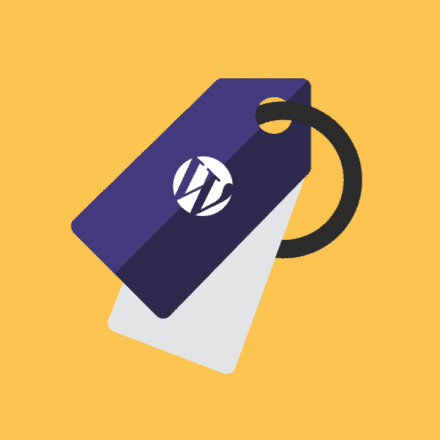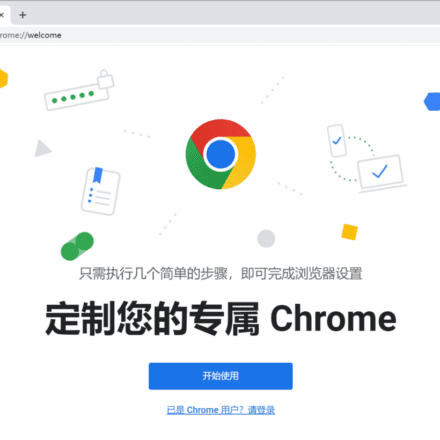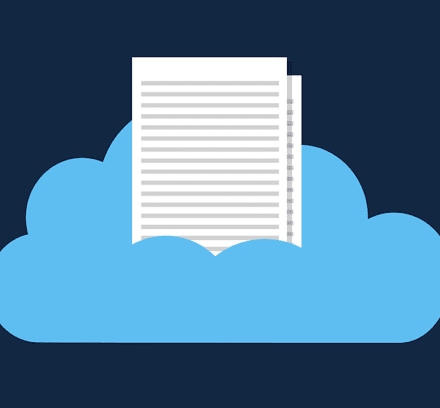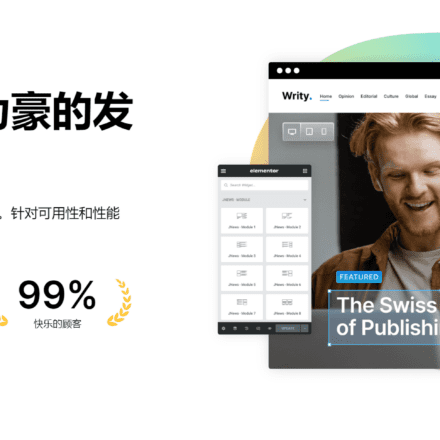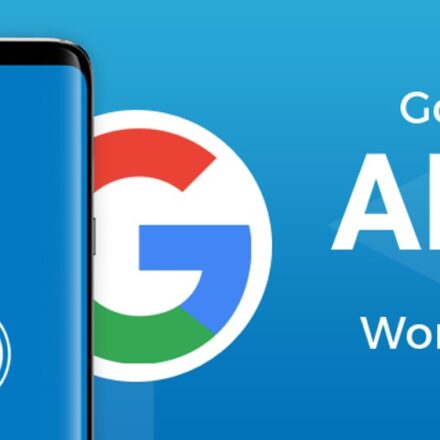精品软件与实用教程
JNews主题 V11版本如何安装?不能导入模板怎么办?
JNews主题 是个功能强大的主题,受到了大量用户的喜爱,JNews 主题下载完毕后如何安装,好不容易安装上了发现不能导入模板,无法下载插件等等一系列问题,既然下载的是免费GPL版本,安装方法自然和花钱购买的不一样。最新的 JNews 主题无法在后台导入模板/演示,因为 JNews 改变了验证机制,没有订阅账户的用户都不能导入。下面教大家如何安装JNews主题和安装JNews插件。
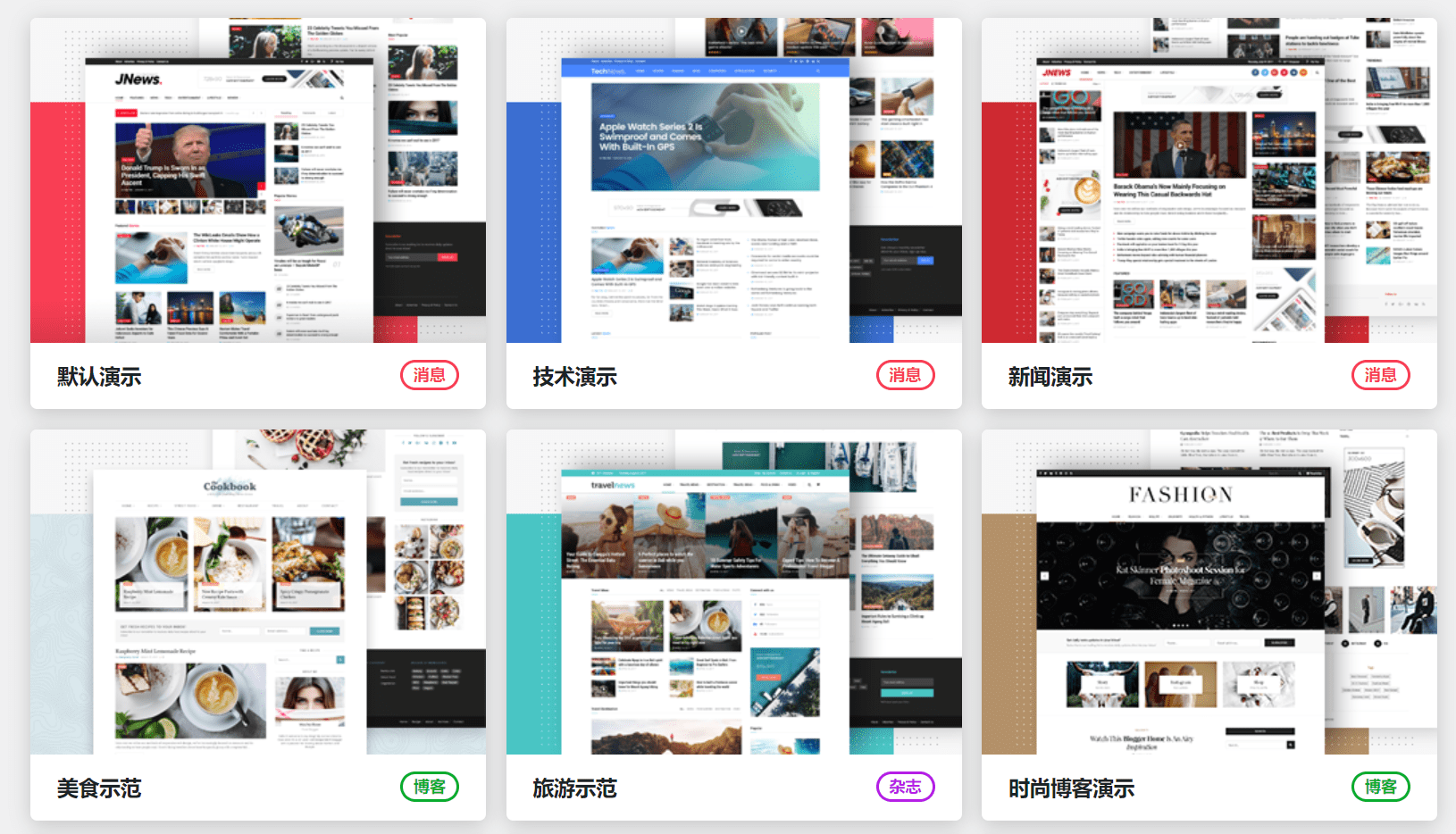
JNews主题 安装
jnews.zip文件下载后需要解压,里面包含:
- jnews.zip(v11.0.2最新版本)
- jnews-10.6.zip(主题的10.6版本)
- jnews-child.zip(jnews子主题)
- jnews-plugins.zip(jnews主题插件)
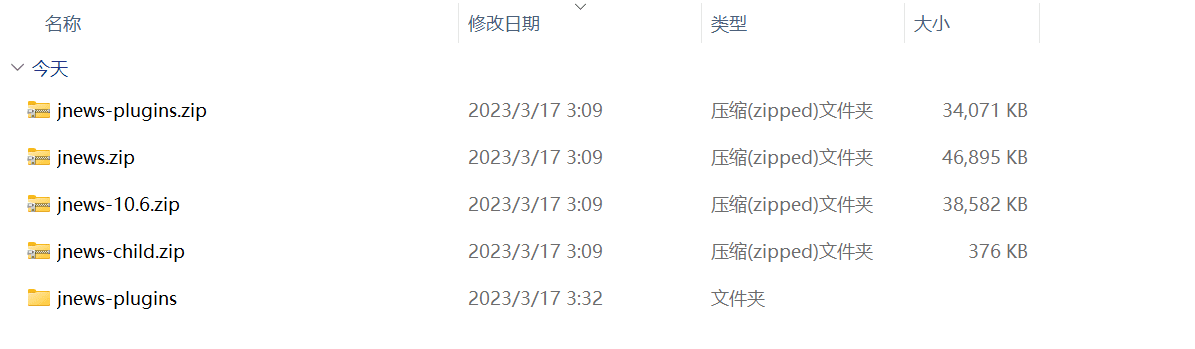
将主题文件夹内的jnews-plugins.zip文件解压,jnews-plugins.zip文件内是jnews的全部插件。
在wordpress的后台菜单外观的主题中先安装jnews-10.6主题。
将jnews-10.6主题安装完毕后,选择模板下载
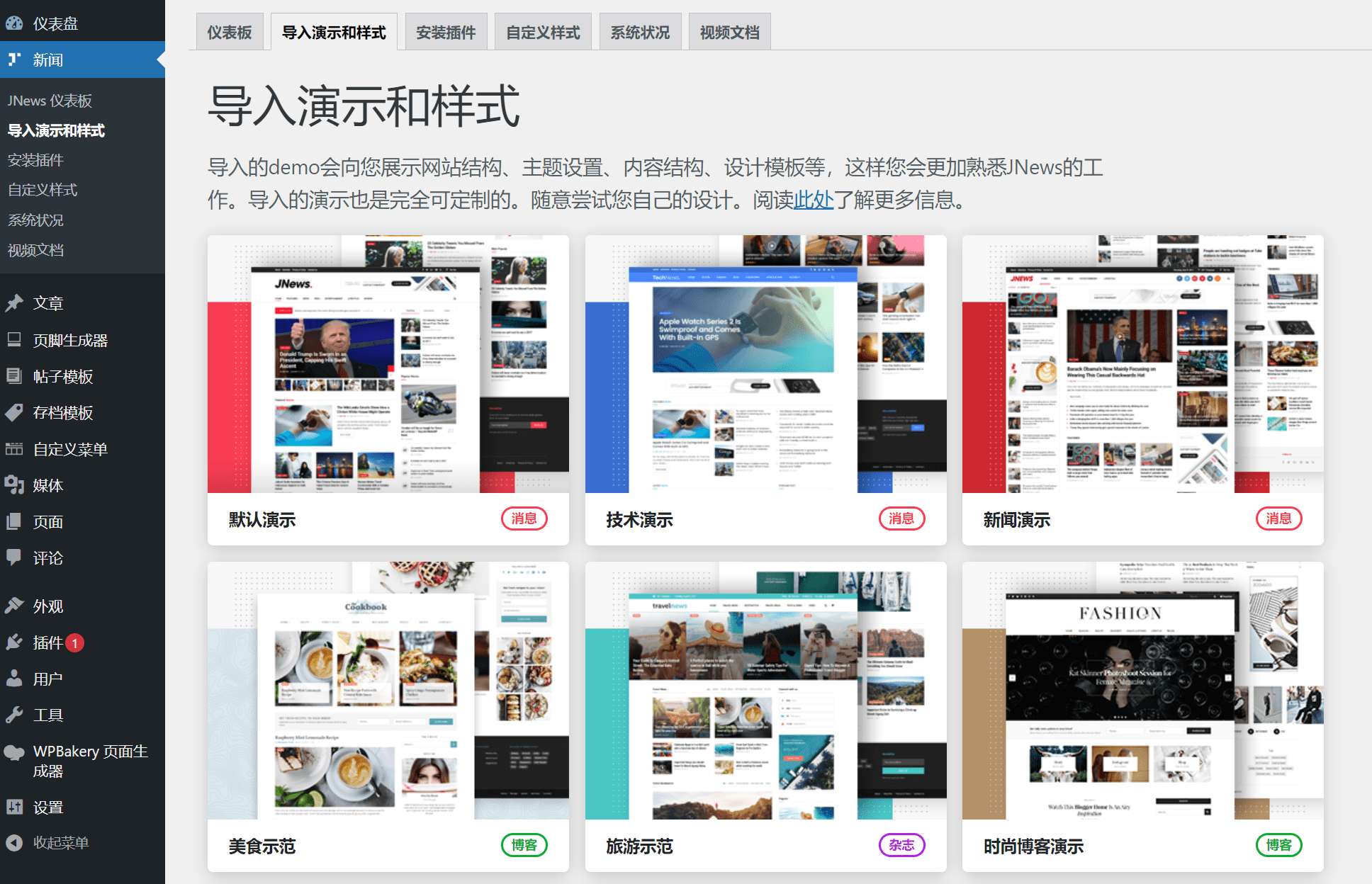
模板中有各种风格的主题样式,选择适合你的模板导入。
选择模板后,点击导入演示,即可导入模板,在模板导入过程中,不要关闭页面或者刷新页面,等待直到模板安装完毕。
为了提高导入模板的成功率,建议先修改PHP的内存限制为128M或以上,建议256M。
然后在WordPress安装目录下,找到wp-config.php文件,在/* That's all, stop editing! Happy publishing. */这一行的下方添加以下代码
define('WP_MEMORY_LIMIT', '256M');模板安装完毕后,安装主题插件,选择你需要的主题插件进行安装。
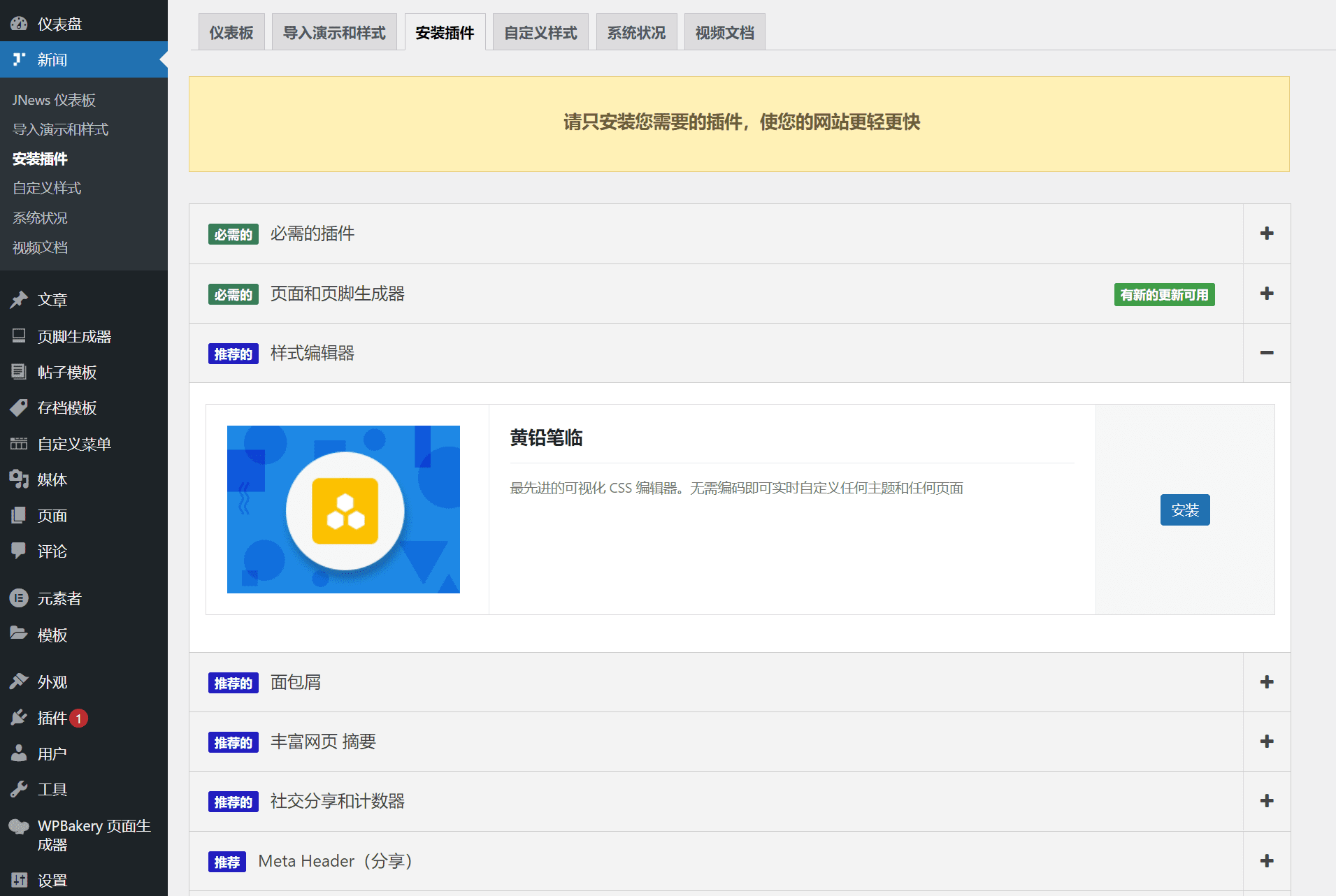
这些新版的插件在JNews的安装包里,需要将jnews-plugins.zip先解压出来,然后手动上传插件升级。
注意:不能在上面的界面中直接升级,需要在“WordPress仪表板→插件→安装插件→上传插件”中执行升级操作。
JNews 所有插件都在安装包内的plugins目录中,解压后就能一个一个的上传升级了。
最后,所有的设置都没有问题后,在进行jnews v11版本安装,同样的方法,上传最新版本的主题压缩包,进行升级安装即可。如果需要安装子主题,再上传jnews-child.zip文件进行安装。
jnews主题免费下载链接:jnews v11主题下载